Schránka na zariadeniach v systéme Windows Riešenie problému nefunguje

- 3953
- 220
- Zoltán Maslo
Podobný problém je možný a je častejší v starších verziách operačného systému Windows (XP, 7, Vista), ale pri používaní najnovšej verzie systému Windows 10 OS nestráca svoju relevantnosť.

Existuje mnoho príčin takýchto situácií a z veľkej väčšiny sú spojené s rušením do práce procesov alebo vírusov tretieho strany alebo vírusov. Napriek zjavnej jednoduchosti problému môže byť hľadanie z jeho dôvodov dosť mätúce. Koniec koncov, ide o zabudovanú funkciu systému a mnoho faktorov môže porušovať jeho prácu.
Vírusová aktivita
Okamžite, ak sa vyskytnú problémy so správnosťou funkčného vyrovnávacej pamäte, skontrolujte stav antivírusových programov - stav účtu, relevantnosť vírusových báz, dátum posledného overenia a vykonajte úplné skenovanie počítača pre počítač pre prítomnosť vírusovej aktivity.
Môžete použiť nielen nainštalované antivírusy, ale aj prenosné služby, napríklad „Doctor Web Cureit“ alebo „nástroj na odstraňovanie vírusov Kaspersky“.
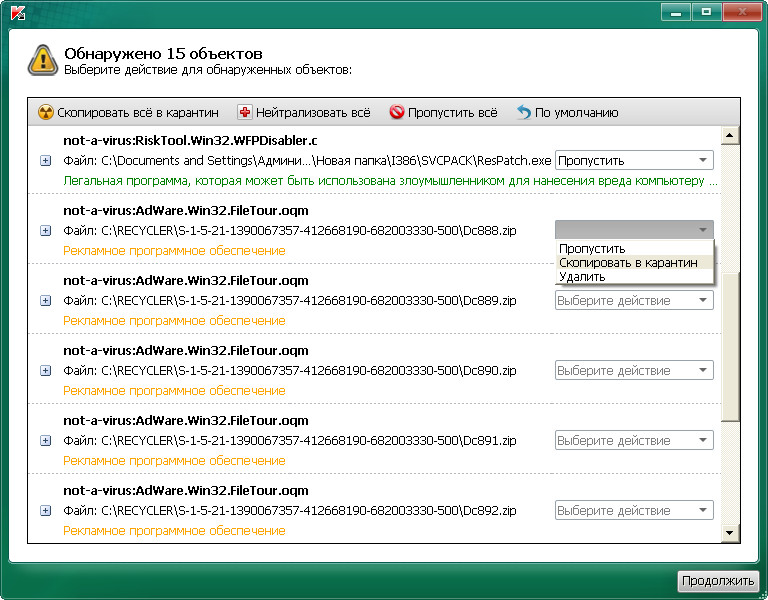
Nástroj na odstránenie vírusu Kaspersky
Ak sa zistia podozrivé súbory a vírusy, vykonajte postupy na jeho ošetrenie alebo odstránenie a reštartujte počítač po kontrole pracovnej kapacity vyrovnávacej pamäte.
Zásah programov tretích strán
Ako je uvedené vyššie, softvér tretej strany môže ovplyvniť správnu prevádzku komponentov operačného systému.
Môže to byť zavedené buď programy, alebo nie sú úplne diskonštruované, ktorých zvyškové procesy stále fungujú (zvyčajne sa to stáva, keď je softvér odstránený, kde sa reštartuje následne, ale používateľ ho odloží).
Určite, či sa z tohto dôvodu skutočne vyskytli ťažkosti, môžu byť možné niekoľkými spôsobmi:
1. Používanie bezpečného režimu s konzistentným spustením procesov
Ak to chcete urobiť, reštartujte počítač a prejdite do bezpečného režimu. Ihneď po spustení operačného systému si môžete skontrolovať prevádzku schránky.
Stlačte kombináciu klávesov „Win“ + „R“ a zadajte príkaz „MSConfig“, otvorí sa okno „Konfigurácia systému“, v ktorom môžete prejsť na kartu „Service“ (tieto kroky môžete vykonať v rámci v rámci normálny režim).
Zoznam pracovných a zastavených služieb sa otvorí pred vami, v ľavom dolnom rohu okna, nastavte príznak v riadku „Nezobrazujte službu Microsoft a potom kliknite na tlačidlo ĎALŠIE„ Zakázať všetko “. Skontrolujte prácu výmennej vyrovnávacej pamäte, ak sa problém nezobrazí, potom chyba určite spočíva v práci programov a určte, ktorý z nich a konzistentný štart sa používa.
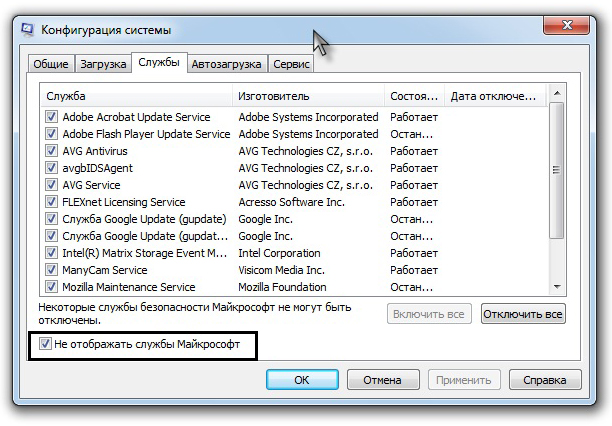
Z samotného mena je už zrejmé, že je potrebné začať procesy a skontrolovať prácu vyrovnávacej pamäte. Keď sa tieto manipulácie vykonávajú, pri aktivácii (zahrnutí) programoch sa môže vyžadovať reštart počítača, ale nakoniec to všetko povedie k potrebným výsledkom.
A mimochodom, táto metóda je vhodná pre všetky verzie operačného systému „Windows XP/7/Vista/8/10“.
2. Pomocou funkcie „prostriedky na zaznamenávanie akcií na reprodukciu problémov“
Ak chcete otvoriť tento nástroj, kliknite na kombináciu „Win“ + „R“, ktorá je už uvedená vyššie a zadajte „RSP“.Exe „alebo Pass„ Štart “ -„ štandard “ -„ Windows “ -„ Finančné prostriedky na zaznamenávanie akcií “ -pre Windows 10 alebo„ Štart “ -„ štandard “ -„ prostriedky na zaznamenávanie akcií na reprodukciu problémov “ -pre Windows 7 a 8.1.
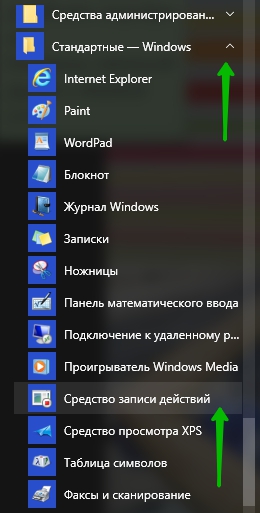
S pomocou tohto užitočnosti môžete krok za krokom po celú dobu práce v procese vyrovnávacej pamäte a určiť, v akom okamihu vznikajú ťažkosti.
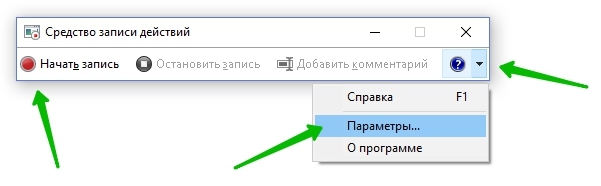
Windows 10
Utility zaznamenáva všetky akcie od začiatku záznamu, vytvárajú snímky obrazovky v každom kroku a vysvetľujú všetky prebiehajúce akcie.
3. Pomocou funkcie okna Open Capboard Window
Táto funkcia poskytuje informácie o aktuálnom procese, ktorý v súčasnosti používa vyrovnávaciu pamäť Exchange. V reakcii na spustenie funkcie sa objaví okno, ktoré naznačuje oznámenie o absencii viditeľných problémov alebo bude uvedený kód chyby.
4. Pomocou nového účtu
Je pravdepodobné, že dôvod spočíva v nesprávnej prevádzke účtu používateľa, vytvorte nový účet systému Windows a skontrolujte prácu výmennej vyrovnávacej pamäte v ňom.
Exchange Buffer nefunguje na počítači v systéme Windows Server OS
Tento problém je obzvlášť dôležitý pri používaní relácií „RDP“. Vyskytuje sa vo väčšine prípadov pri práci s niekoľkými servermi, T. e., Okrem 2 - 3 terminálových pripojení existuje napríklad 10 pripojení terminálov pomocou nástroja Správca pripojenia diaľkovej plochy, zatiaľ čo problém (kopírovanie (kopírovanie)/minulosť (kopírovanie) neovplyvňuje 2 - 3 pripojenia terminálov, pokiaľ ide o obavy Iba vyššie uvedených 10.
Ako riešenie by sa malo vyrobiť nasledujúce:
- Aplikácia „rdpclip.exe “, ale iniciácia pripojenia RD (vzdialená pracovná plocha) sa spustí pre každého používateľa svoj vlastný proces„ rdpclip “.EXE ". V tejto súvislosti bude potrebné manuálne zatvoriť tento proces v Správcovi úloh (Správca úloh), kliknite na ňu s pravým tlačidlom myši a stlačte END úlohy (dokončite úlohu).
- Ďalej spustite „rdpclip.exe „manuálne stlačením kombinácie klávesov„ Win “ +„ R “a vstupom názvu procesu.
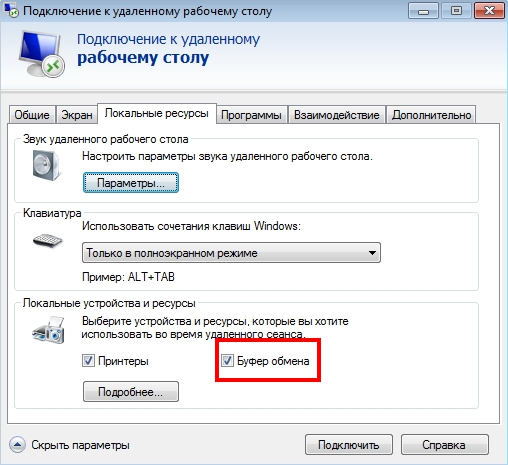
Malo by sa pamätať na to, že na správne použitie funkčnosti vyrovnávacej pamäte medzi vzdialeným a miestnym systémom prostredníctvom pripojenia terminálu je potrebné splnenie dvoch hlavných podmienok:
- V nastaveniach „RDP“, na karte „Lokálne zdroje“ v bloku miestnych zariadení a zdrojov.
- V parametroch „RDP-TCP Connections“ na karte Nastavenia klienta by parameter „Capboard“ (Exchange Buffer) v jednotke „Vypnite nasledujúcu“ jednotku.
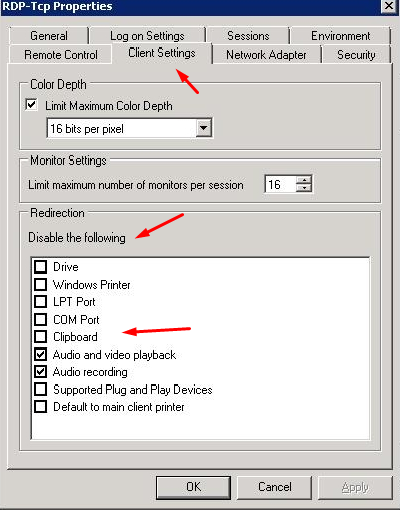
Klient nastavení RDP
Ako malý doplnok sa oplatí spomenúť užitočnosť pre vyhľadávanie a odstránenie problémov od spoločnosti Microsoft - ľahká oprava. Môžete si ho stiahnuť z oficiálnej webovej stránky spoločnosti podľa nasledujúcej https: //.Microsoft.Com/ru-Ru/help/2970908/ako na to, aby ste.
Iné spôsoby, ako problém vyriešiť
Nemôžete sa ponoriť do divočiny operačného systému a pokúsiť sa implementovať funkciu výmennej vyrovnávacej pamäte pomocou programov tretích stránok. V skutočnosti existuje pomerne veľa takýchto malých služieb a je vhodné ich používať, aj keď s vyrovnávacím pamäť nie sú žiadne problémy.
Inštaláciou jedného z týchto programov získate viac príležitostí ako primitívna štandardná výmenná vyrovnávacia pamäť. Jednou z najdôležitejších výhod je zachovanie histórie a schopnosť ukladať niekoľko objektov v vyrovnávacej pamäti naraz, čo je možné podľa potreby zvoliť.
Tu sú len niektoré z týchto Utillov:
- Clipdiary - Bezplatná a ľahká užitočnosť s históriou.
- Obsah kopírovania je tiež bezplatný nástroj, ktorý je zabudovaný do kontextovej ponuky.
- Teracopy - Tento malý program funguje ešte rýchlejšie ako štandardná výmenná vyrovnávacia pamäť. Má pohodlné okno na kopírovanie súborov do priečinkov a kontroluje integritu súborov.
Tieto programy sa dajú ľahko nájsť a sťahovať. Ich inštalácia trvá niekoľko sekúnd a získate k dispozícii nový, ešte pohodlnejší nárazník výmeny.
Ako je zrejmé zo všetkých vyššie uvedených, existuje veľa riešení, hlavnou vecou je zistiť, čo presne súvisí s nefunkciou schránky v počítači pod operačným systémom „Windows“.
- « Príčiny a korekcia chyby API-MS-Win-CRT-Runtime-L1-1-0.DLL Ako to opraviť
- Ako nahradiť alebo bieliť pozadie obrázkov vo farbe.Slepo »

